Naudodami "Microsoft Word" priedus galite gerokai padidinti našumą. Galite integruoti įvairius įrankius, kurie padeda ne tik kurti tekstą, bet ir atlikti tyrimus bei tvarkyti duomenis. Šiame vadove sužinosite, kaip tuo pasinaudoti, ypač naudodamiesi " Wikipedia" priedu , taip pat vertimų ir procentų skaičiuoklės funkcijomis.
Pagrindinės išvados
- Priedėliai gerokai išplečia "Microsoft Word" funkcionalumą.
- Naudodami "Wikipedia" priedą galite lengvai cituoti straipsnius ir įterpti paveikslėlius.
- Vertimo funkcijos prieinamos daugiau nei 100 kalbų.
- Procentų skaičiuoklė padeda greitai atlikti finansinius skaičiavimus.
Žingsnis po žingsnio
1. Iškvieskite "Word" priedus
Norėdami naudoti priedus, atidarykite "Microsoft Word" ir eikite į meniu punktą "Insert" (įterpti). Jame rasite parinktį "Add-Ins".
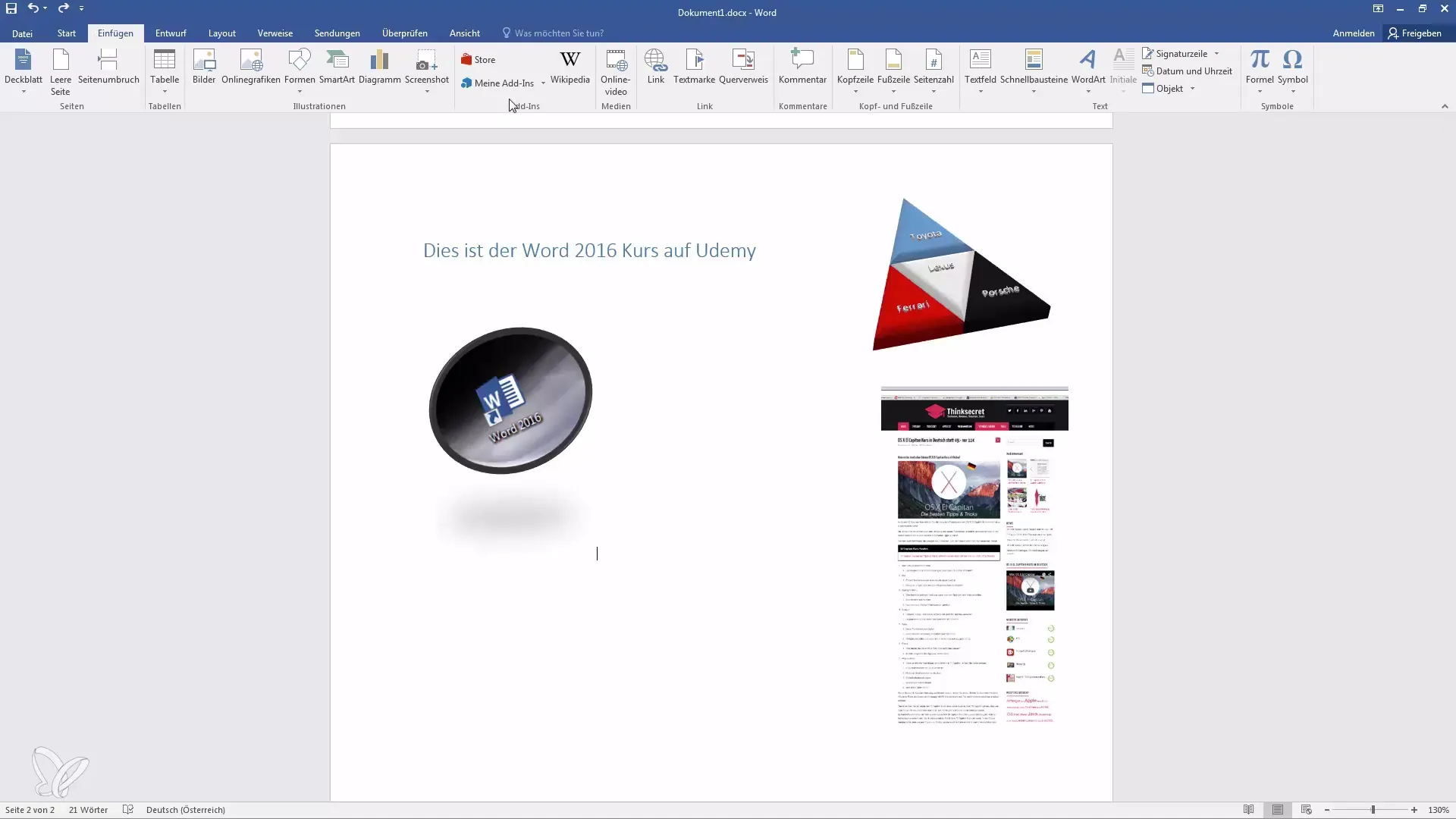
2. ieškokite priedų parduotuvėje
Spustelėkite mygtuką "Store" (parduotuvė), kad galėtumėte ieškoti ir įdiegti papildomus priedus. Įsitikinkite, kad turite interneto ryšį, nes parduotuvėje pasiekiamas tiesioginis turinys.
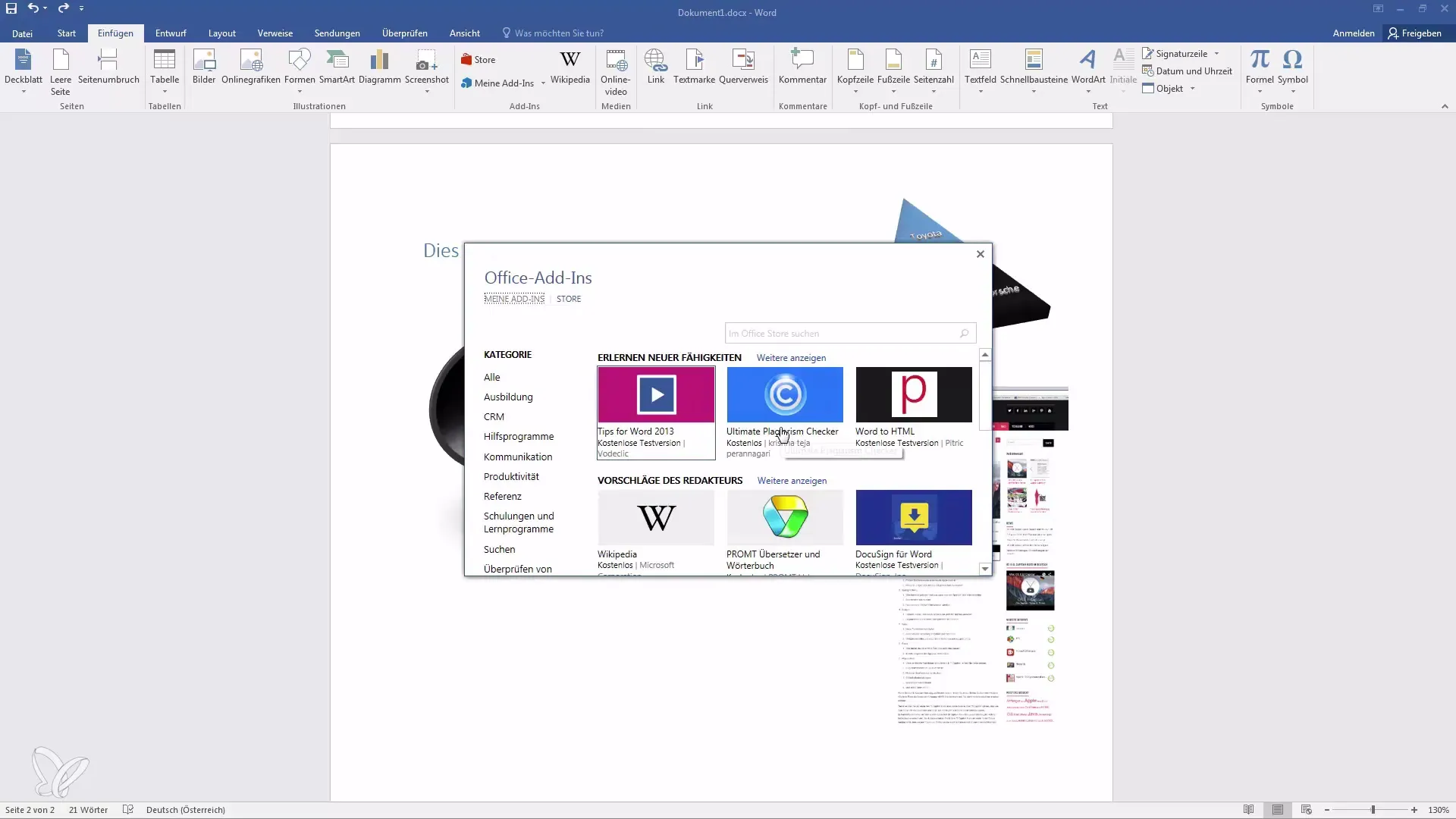
3. įdiekite "Wikipedia" priedą
Galimų priedų sąraše rasite priedą "Wikipedia". Jis dažnai yra nemokamas ir gali būti jau iš anksto įdiegtas. Spustelėkite jį, kad įdiegtumėte.
4. naudokite "Wikipedia" straipsnius
Įdiegę galite atidaryti priedą. Dabar galite ieškoti terminų, pavyzdžiui, "saulė". Priedėlis parodys atitinkamus Vikipedijos straipsnius.
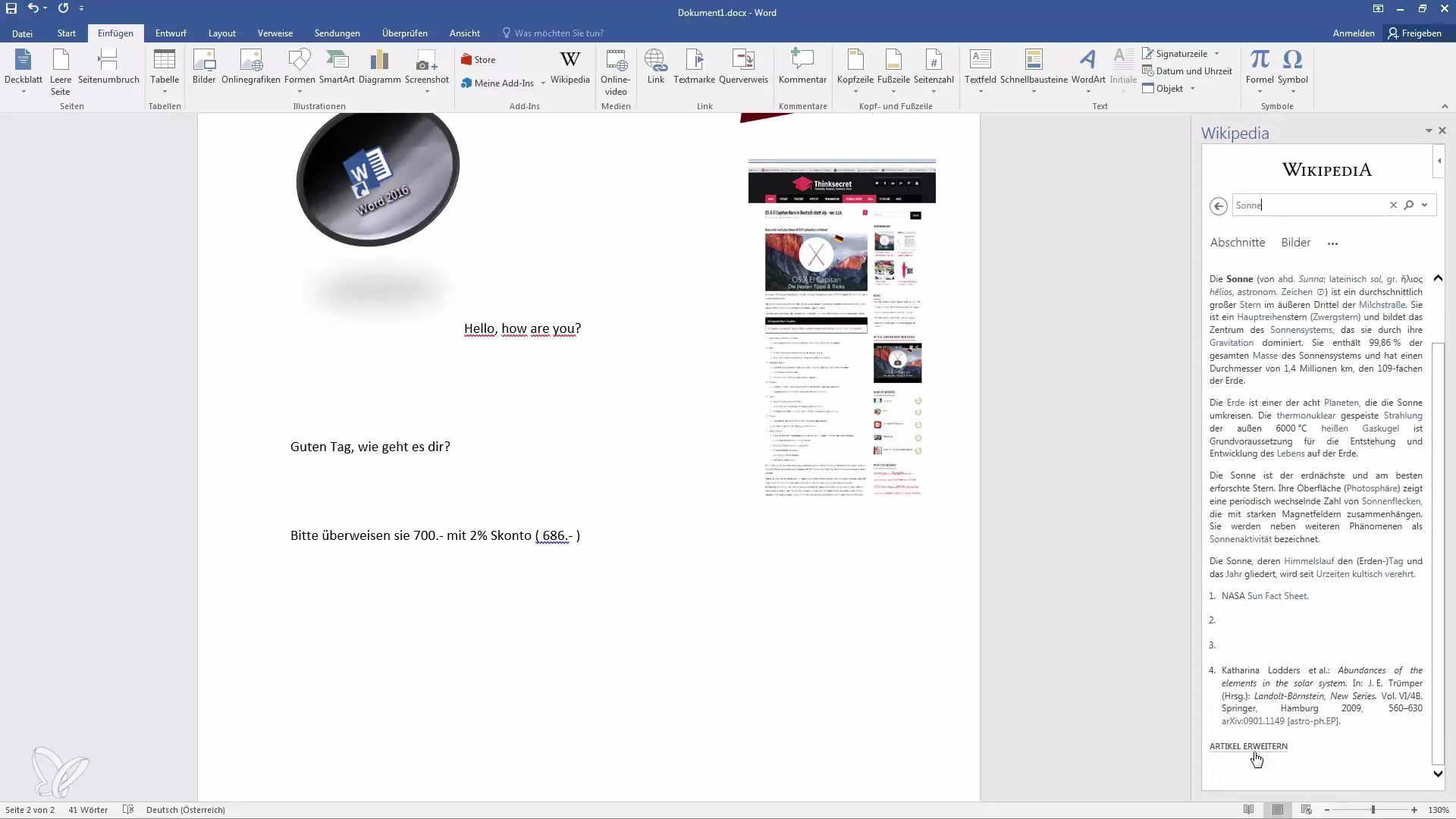
5. įterpti tekstą iš "Wikipedia
Radę reikiamą pastraipą, pasirinkite šį tekstą. Pasirodys pliuso simbolis, kurį galite naudoti norėdami perkelti pastraipą tiesiai į "Word" dokumentą. Taip iš karto nurodysite savo šaltinį.
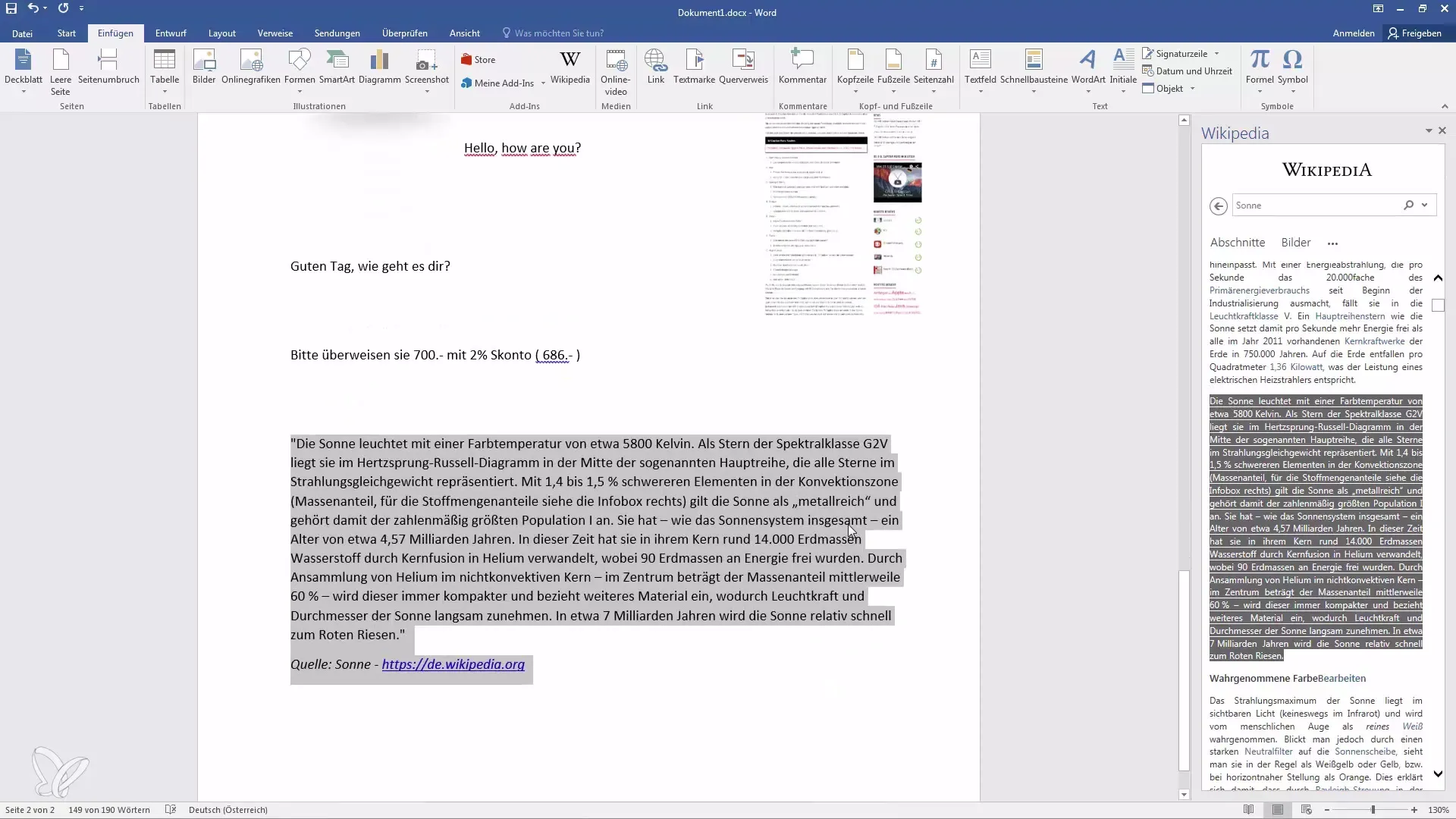
6. įterpti paveikslėlius iš Vikipedijos
Be teksto, taip pat galite naudoti paveikslėlius iš Vikipedijos. Spustelėkite priedėlio skyrių, skirtą paveikslėliams, ir pasirinkite norimą paveikslėlį. Tada jį galėsite įterpti vienu spustelėjimu.
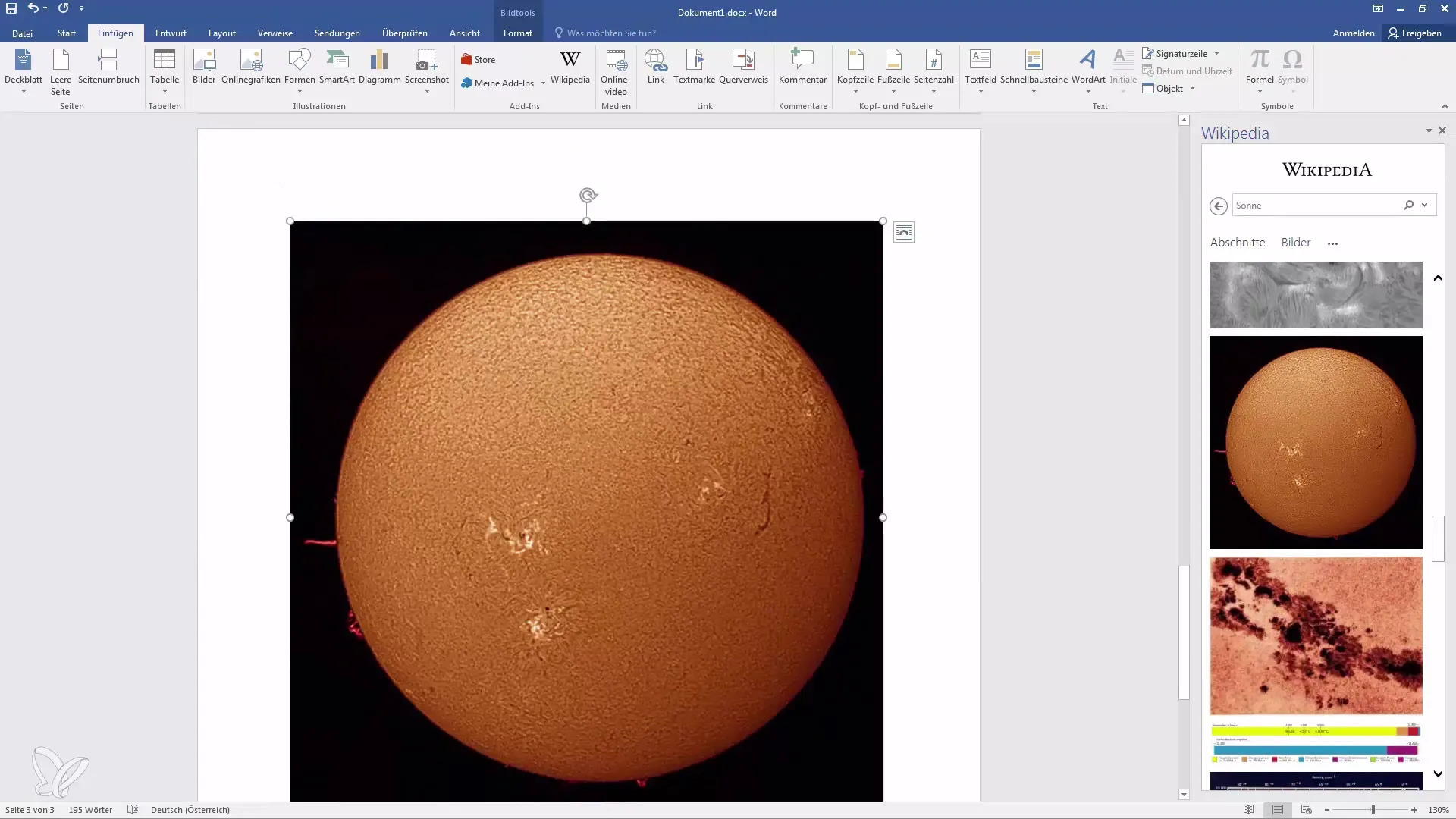
7. naudokite vertimo priedą
Grįžkite į parduotuvę ir ieškokite vertimo priedo. Vėl jį įdiekite vienu spustelėjimu.
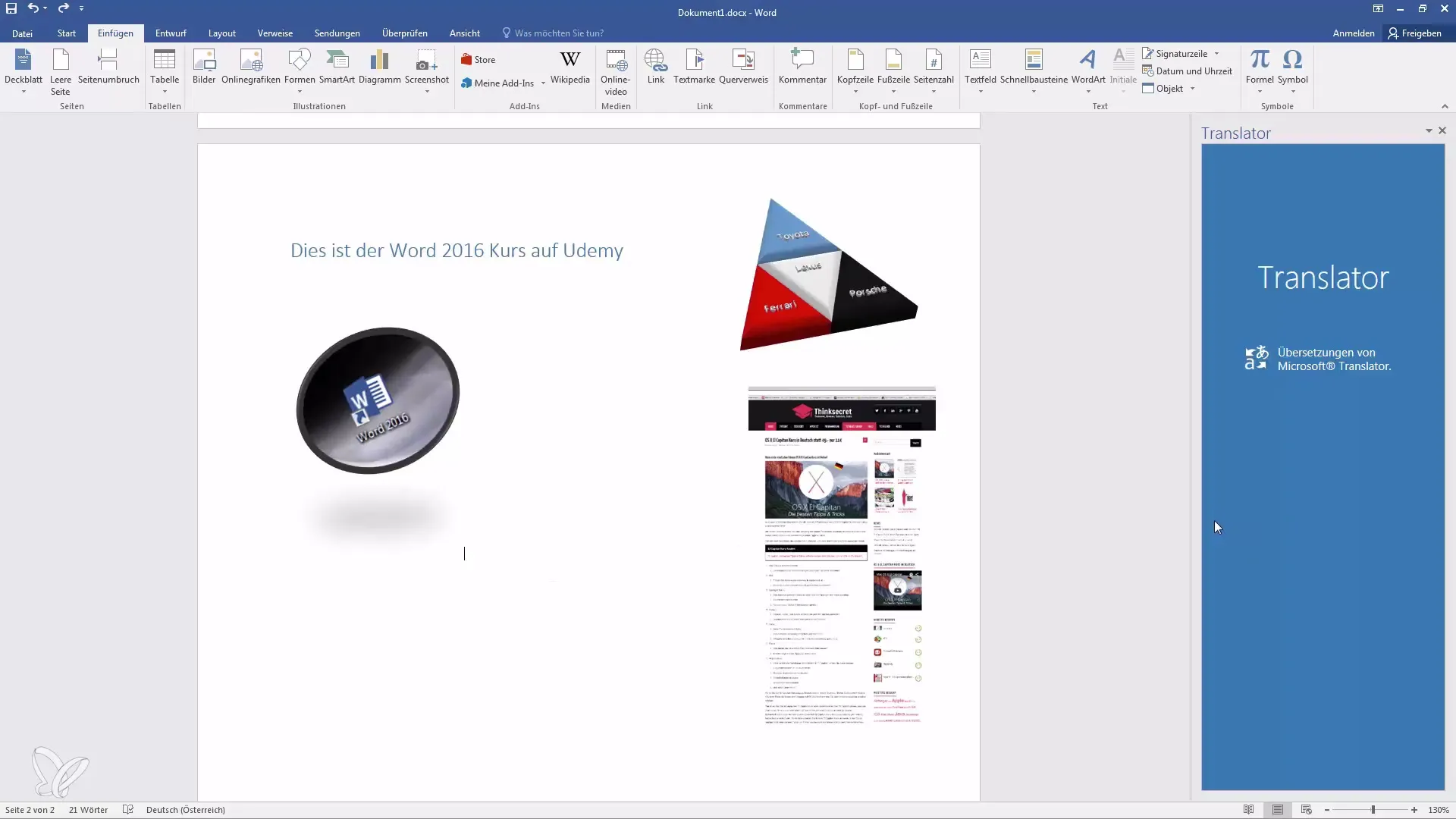
8. išverskite tekstą
Pasirinkite tekstą, kurį norite išversti. Galite pažymėti tekstą, pavyzdžiui, "Hello how are you", ir pasirinkti kalbą, į kurią norite jį išversti. Pasirinkite "Vokiečių kalba".
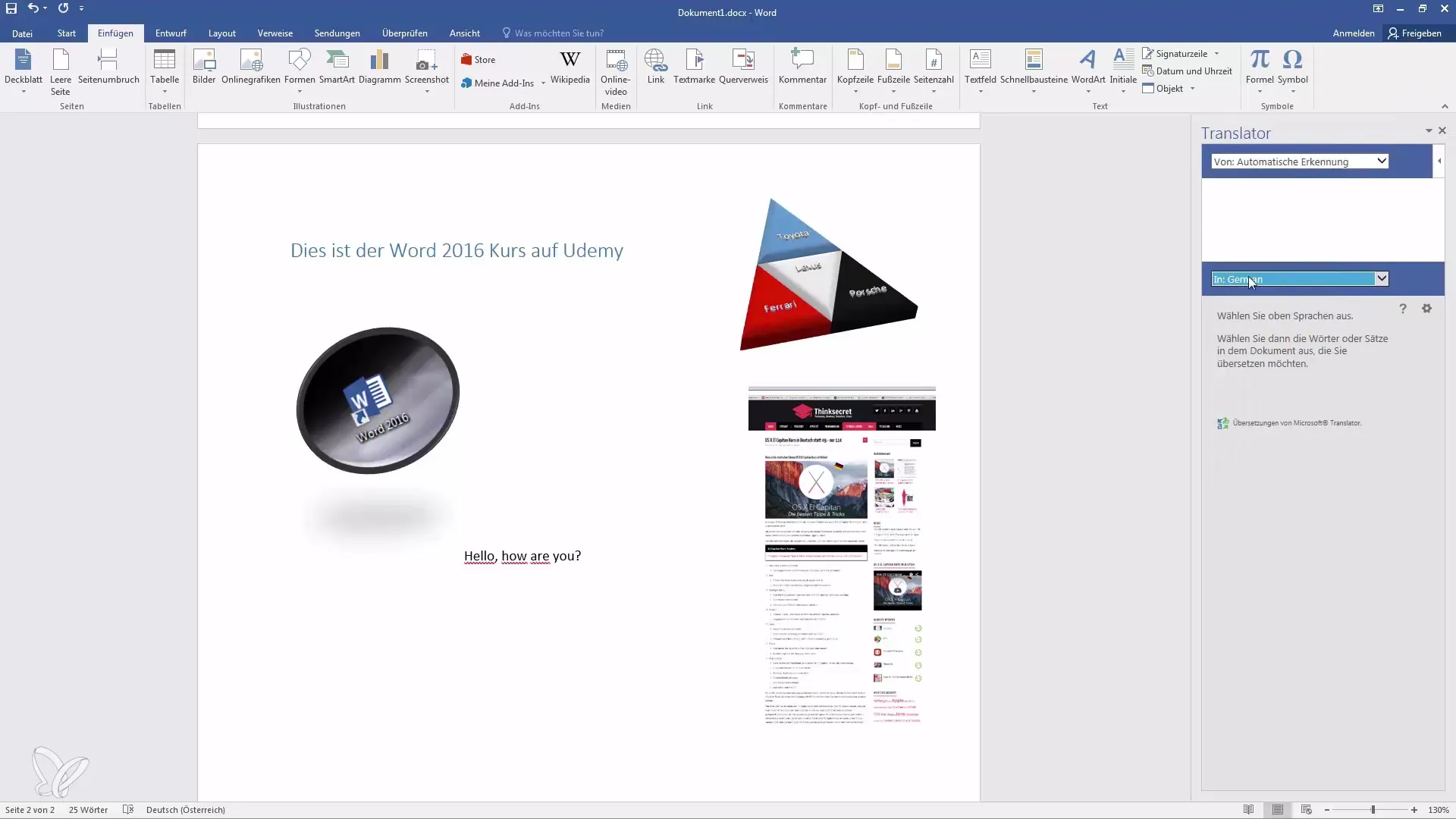
9. Įterpkite vertimą
Spustelėkite priedą, kad įterptumėte vertimą tiesiai į dokumentą. Taip sutaupysite daug laiko, nes atpažinimas vyksta automatiškai.
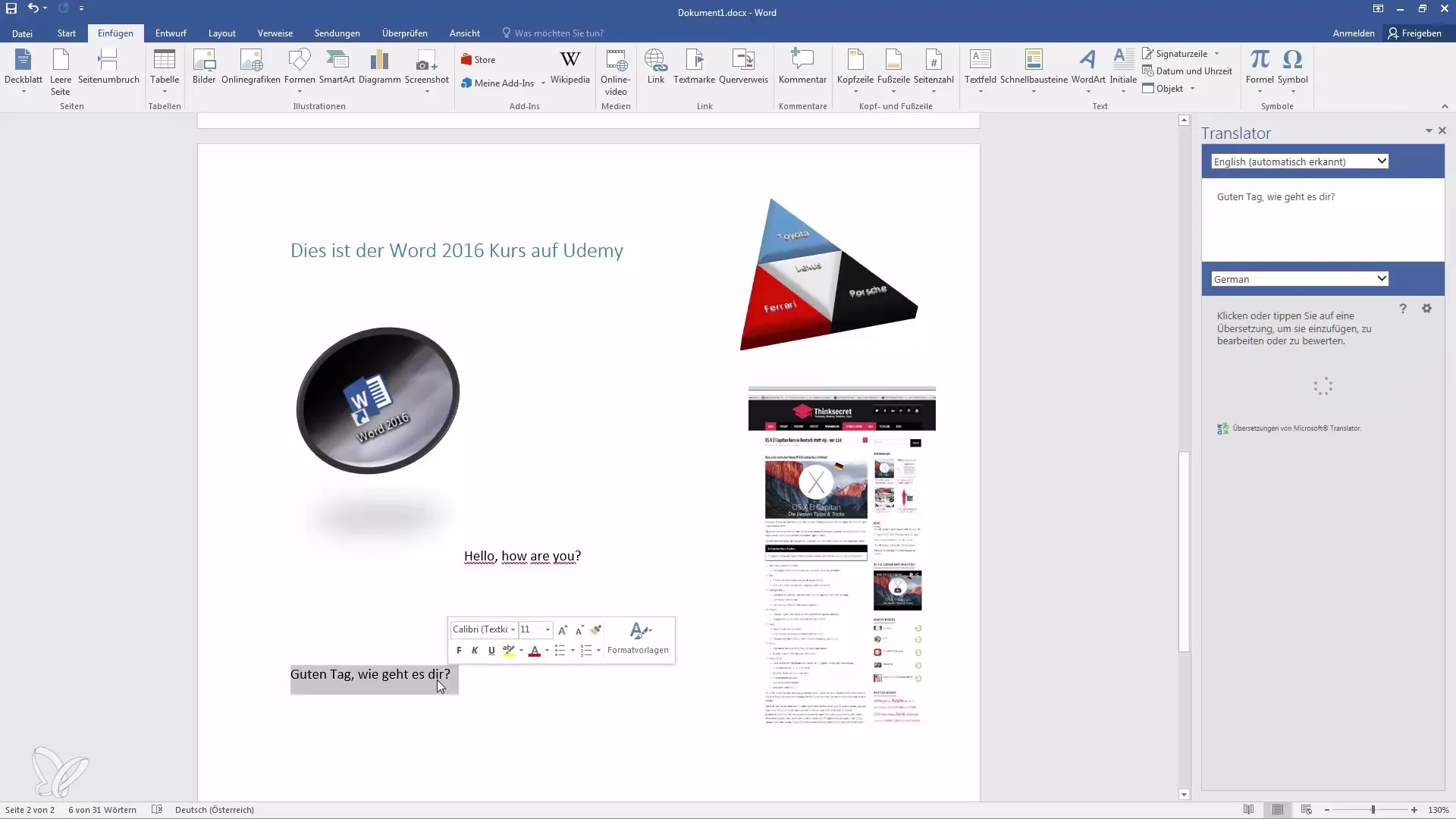
10. pridėkite procentų skaičiuoklę
Parduotuvėje dar kartą ieškokite procentų skaičiuoklės priedo ir jį įdiekite.
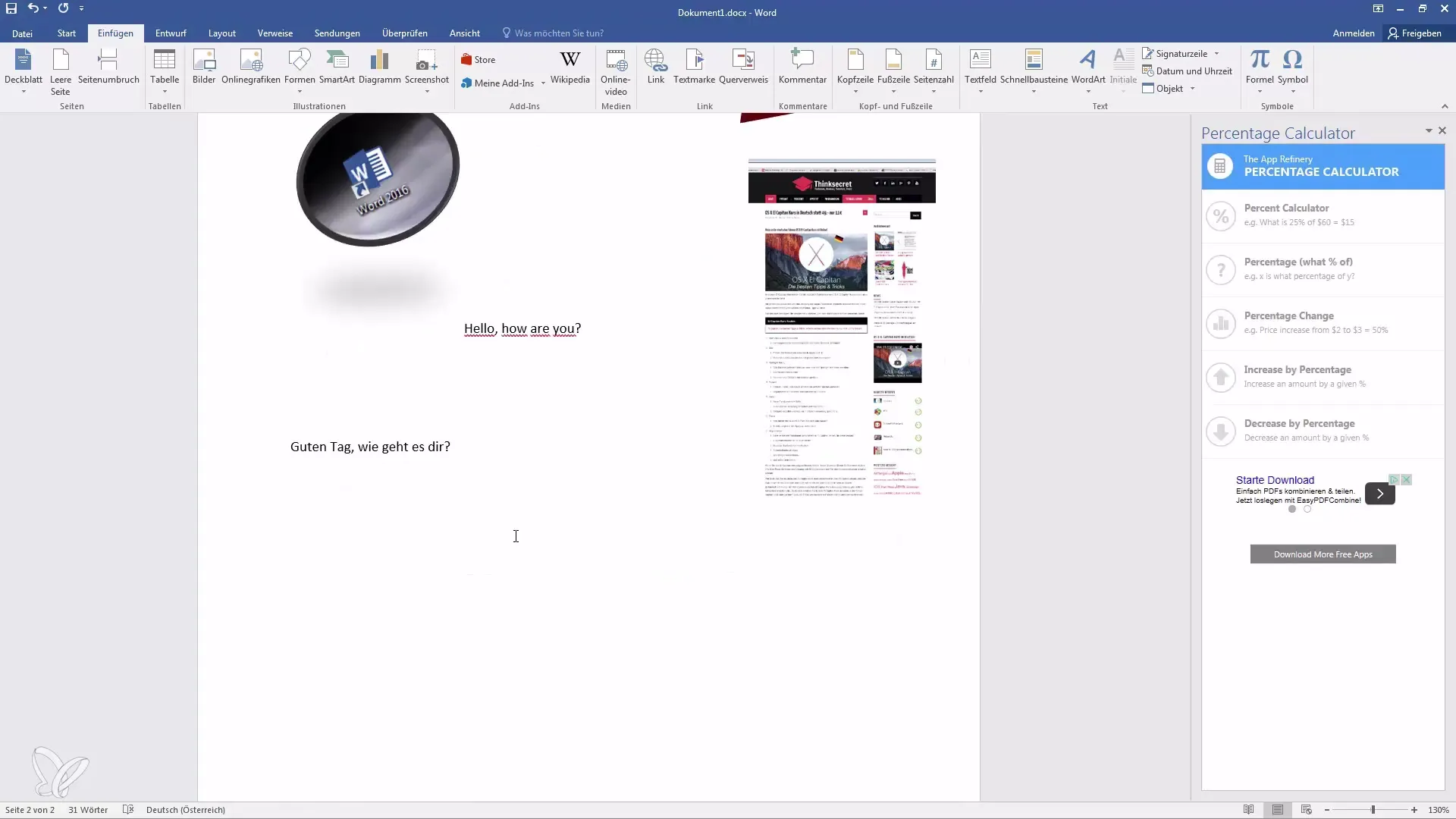
11. apskaičiuoti procentus
Pavyzdžiui, norėdami apskaičiuoti 2 % nuo 700 €, atidarykite procentų skaičiuoklę ir įveskite sumą bei procentus. Tada spustelėkite "Apskaičiuoti".
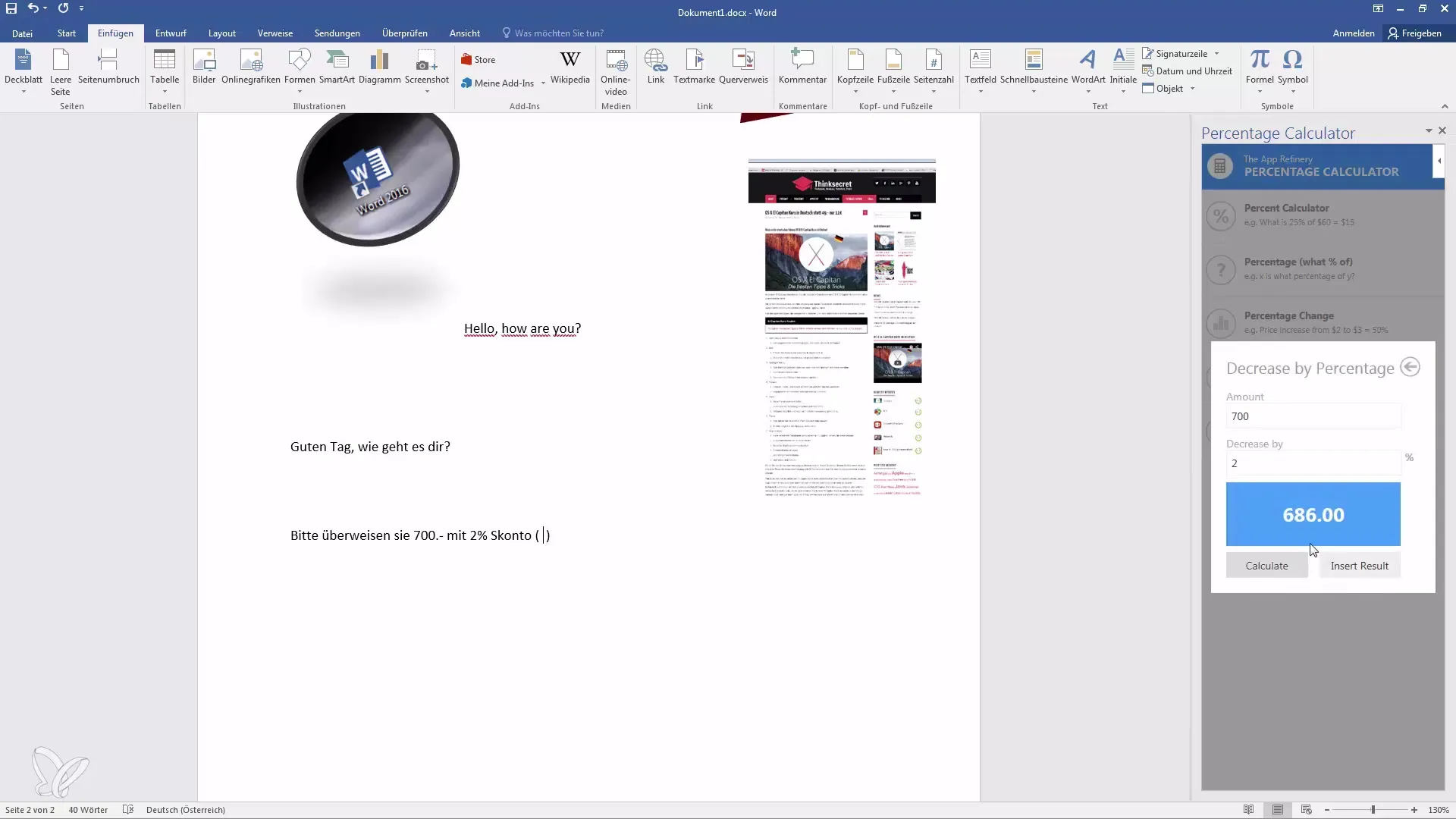
12. naudokite rezultatus dokumente
Atlikus skaičiavimus, rezultatas rodomas tiesiai į papildinį. Pažymėkite skaičių pele ir įterpkite jį į dokumentą.
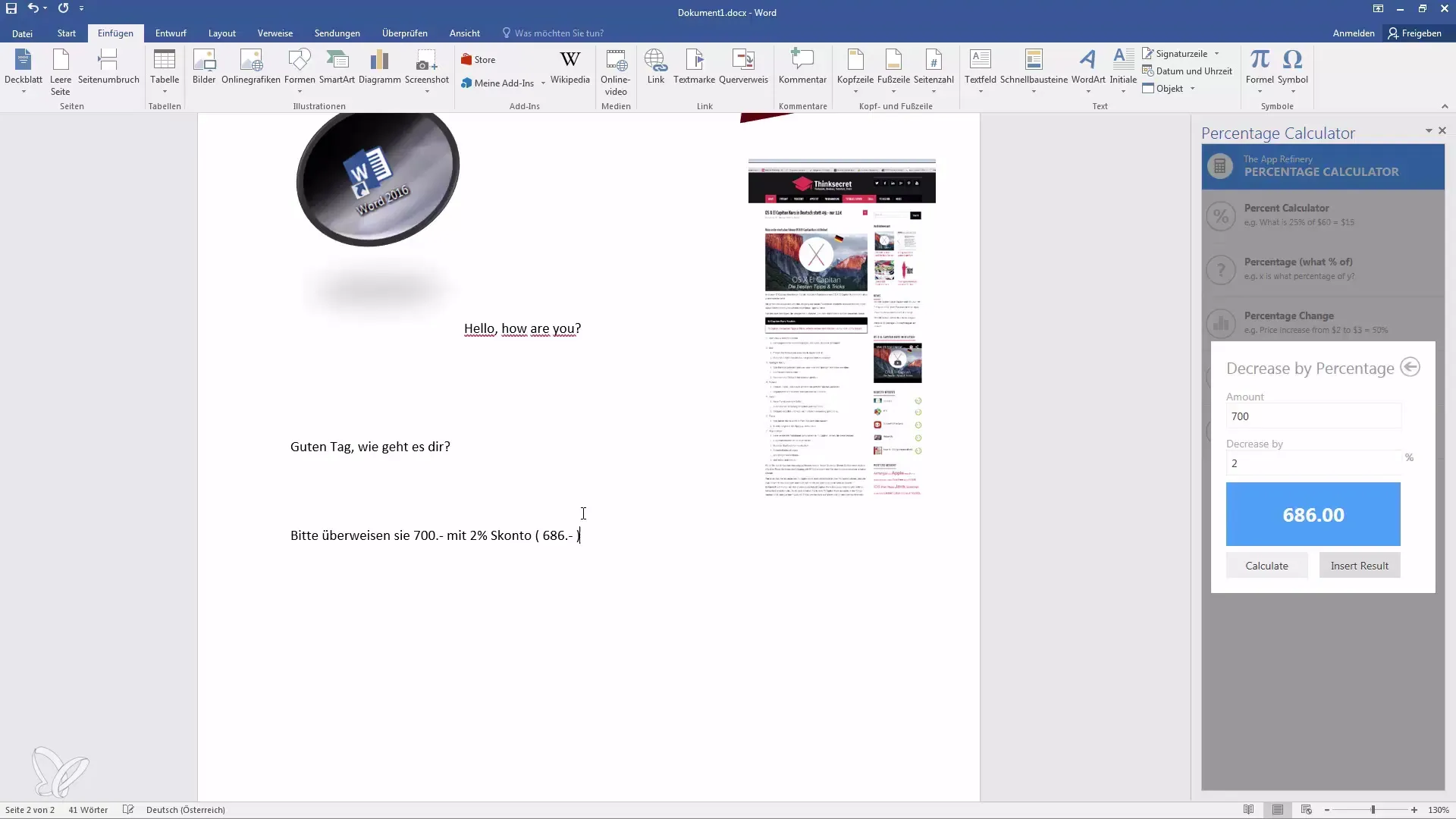
13. atlikite tolesnius skaičiavimus
Galite toliau atlikti skaičiavimus, pavyzdžiui, "Kiek yra 15 % nuo 100 €?". Tai ypač naudinga verslo dokumentams.
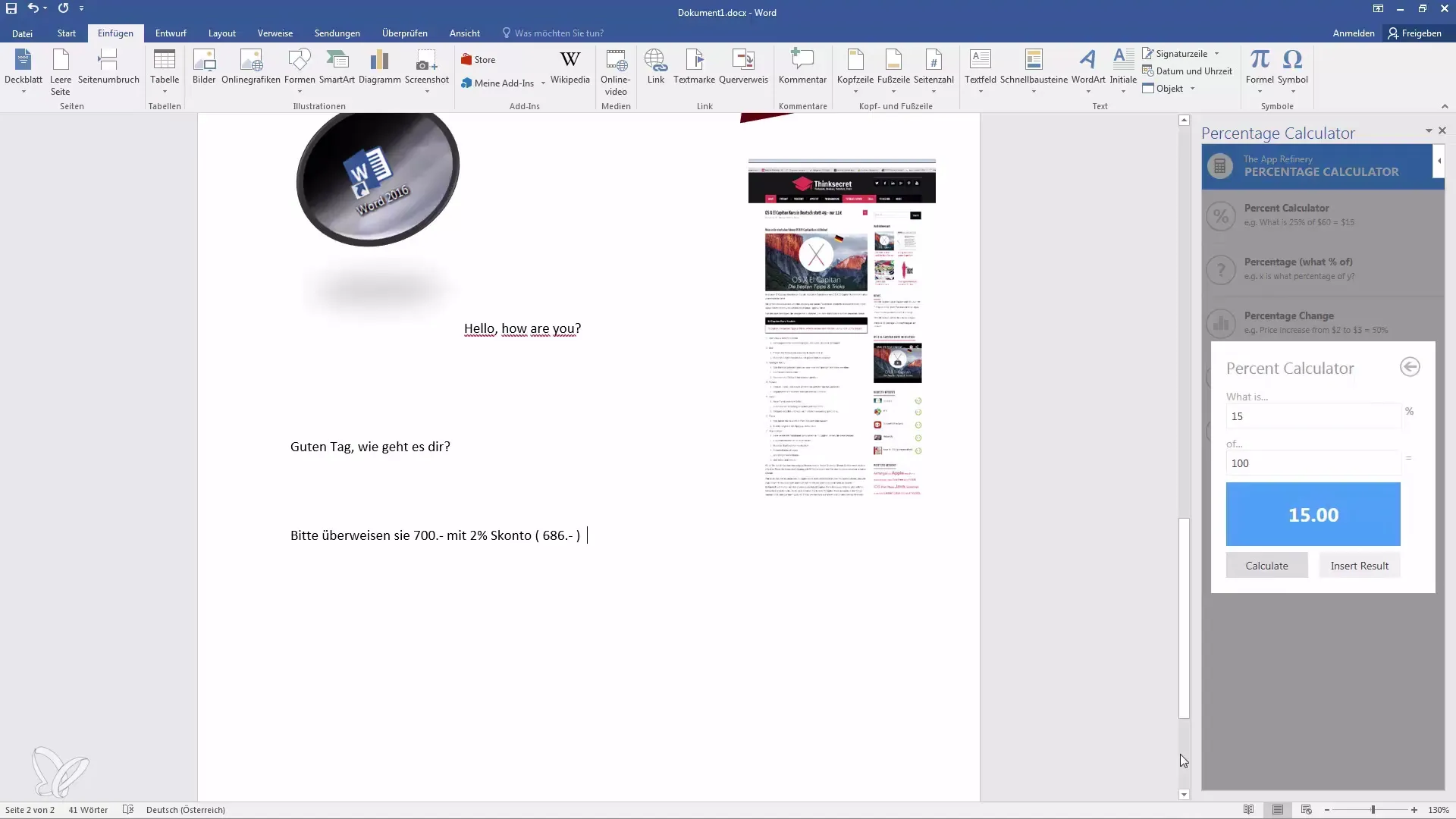
Apibendrinimas
Naudodami įvairius "Word" priedus galite dirbti efektyviau ir gerokai praturtinti savo dokumentus. Lengva cituoti Vikipedijos straipsnius, atlikti vertimus ir svarbius skaičiavimus. Naudokitės šiomis funkcijomis, kad pagerintumėte savo rašymo ir tyrimų įgūdžius ir gautumėte daugiau naudos iš "Word".
Dažniausiai užduodami klausimai
Kaip "Word" programoje įdiegti priedus? Eikite į "Insert", spustelėkite "Add-ins" ir ieškokite norimo priedo parduotuvėje.
Ar yra įvairių vertimo kalbų? Taip, naudodami vertimo priedą galite versti į daugiau nei 100 kalbų.
Kaip į dokumentą įterpti paveikslėlius iš "Vikipedijos"?Ieškokite paveikslėlio "Vikipedijos" priede ir spustelėkite norėdami jį įterpti.
Kokius skaičiavimus gali atlikti procentų skaičiuoklė?Procentų skaičiuoklė gali apskaičiuoti procentus, padidinti arba sumažinti sumas.
Kas atsitiks, jei neturėsiu interneto prieigos?Jei esate neprisijungę prie interneto, negalėsite įdiegti ar atnaujinti priedų.


